Apple Music에서 iMovie 프로젝트에 음악을 추가하는 방법은?
iMovie 프로젝트에 음악을 추가하면 프로젝트의 전반적인 효과를 크게 높이고 시청자의 감정을 자극할 수 있습니다. 기억에 남는 슬라이드쇼, 매력적인 비디오 몽타주, 전문적인 영화 등 어떤 작품을 제작하든 적절한 음악을 사용하면 큰 변화를 만들 수 있습니다. 이 글에서는 다음과 같은 포괄적인 가이드를 제공합니다. iMovie에 음악을 추가하는 방법비디오에 완벽한 오디오 반주를 만드는 데 도움이 되는 단계별 지침과 유용한 팁을 제공합니다. 이 가이드를 따라 하면 iMovie에서 음악 트랙을 원활하게 통합하고, 볼륨 레벨을 조절하고, 전환 효과를 적용하고, 오디오를 비디오 클립과 동기화하여 매력적이고 몰입감 넘치는 시각적 경험을 만들 수 있습니다.
컨텐츠 가이드 1부. Apple Music을 iMovie에 추가할 수 있습니까?2부. Apple Music을 iMovie Project에 다운로드하는 방법?3부. iMovie 프로젝트에 Apple Music을 추가하는 방법?4 부. 결론
1부. Apple Music을 iMovie에 추가할 수 있습니까?
음악 스트리밍 서비스(예: )에서 iMovie에 오디오를 추가할 수 있습니까? 애플 음악? Apple Music은 구독자에게 로컬 장치에 음악을 다운로드할 수 있는 간단한 옵션을 제공하지만 다운로드된 파일은 디지털 권리 관리(DRM)로 암호화됩니다.DRM), 승인된 기기에서만 열 수 있습니다. 따라서 Apple Music의 DRM으로 보호된 AAC 오디오 파일은 iMovie 프로젝트에 직접 추가할 수 없습니다. 문제는 DRM으로 보호된 파일이 있는 Apple Music에서 iMovie로 음악을 추가하는 방법입니다.
iMovie에 Apple Music을 추가하는 가장 중요한 방법은 DRM 없는 음악을 얻는 것입니다. 저희가 추천하는 방법은 먼저 Apple Music 노래나 플레이리스트를 iMovie 지원 오디오 파일의 DRM 없는 파일로 변환한 다음, 비디오에 가져오는 것입니다. 복잡해 보일 수 있지만 걱정하지 마세요! 다음 부분에서는 안전하고 신뢰할 수 있는 Apple Music 다운로더를 사용하여 음악을 가져오는 자세한 단계를 소개합니다.
2부. Apple Music을 iMovie Project에 다운로드하는 방법?
Apple Music에서 iMovie에 음악을 추가하는 방법은? AMusicSoft 애플 뮤직 변환기 는 품질 저하 없이 한 번의 클릭으로 음악 파일에서 DRM을 제거할 수 있는 Apple Music 및 iTunes용 최고의, 가장 똑똑하고, 쉬운 DRM 미디어 변환기입니다. DRM이 제거되면 모든 장치에서 음악을 백업하고 원하는 미디어 플레이어로 재생할 수 있습니다. 이렇게 하면 음악 애플리케이션에 액세스하거나 장치를 인터넷에 연결할 필요가 없습니다. 오프라인으로 Apple Music 듣기.
AMusicSoft Apple Music Converter는 MP3, MP4, AAC, FLAC, WAV 등 더 쉽게 접근 가능한 파일 형식으로도 음악을 변환할 수 있습니다! Apple Music에서 제공하는 AAX 오디오북 파일도 변환할 수 있어 독서 애호가들이 오프라인에서 오디오북을 즐길 수 있는 좋은 방법입니다. AMusicSoft Apple Music Converter의 가장 큰 장점은 빠른 성능(최대 5배속)과 일괄 변환 기능입니다. 변환 후 출력 음질은 원래 Apple Music 음질(256Kbps, 44.1kHz)과 동일합니다. iTunes에서 CD 굽기 AMusicSoft Apple Music Converter도 있습니다. 정말 대단하죠?
Apple Music에서 iMovie로 음악을 추가하는 방법은 무엇일까요? 이제 AMusicSoft Apple Music Converter를 사용하여 iMovie 프로젝트에 사용할 음악을 다운로드해 보겠습니다.
1 단계 AMusicSoft 공식 웹사이트를 방문하여 소프트웨어를 컴퓨터에 다운로드하세요. 다운로드가 완료되면 설치를 진행하세요.
2 단계 AMusicSoft 소프트웨어를 열고 내장 웹 플레이어에 들어간 다음 Apple ID로 로그인합니다. 그런 다음 DRM을 제거하고 싶은 Apple Music 노래를 검색할 수 있습니다. 간단히 "+" 버튼으로 드래그하기만 하면 소프트웨어가 Apple Music에서 데이터를 가져옵니다.

3 단계 그런 다음 iMovie에서 지원하는 오디오 형식을 선택하세요. 여기서는 가장 유연한 오디오 형식인 MP3 형식을 선택했습니다. 원하는 출력 품질에 따라 출력 설정을 자유롭게 조정할 수 있습니다. 파일을 저장할 출력 폴더도 선택할 수 있습니다.

4 단계 이제 인터페이스 오른쪽 하단에 있는 "변환" 버튼을 클릭하여 선택한 파일을 변환하세요. 변환 프로세스가 완료되면 이전 단계에서 설정한 대상 폴더에 MP3 파일이 표시됩니다. 이러한 파일을 장치로 복사, 공유 또는 전송하여 함께 감상할 수 있습니다.

3부. iMovie 프로젝트에 Apple Music을 추가하는 방법?
이제 DRM으로 암호화되지 않은 Apple Music 노래가 준비되었으니, iMovie 프로젝트에 음악을 추가할 차례입니다. Apple Music에서 iMovie로 음악을 추가하는 방법은 다음과 같습니다.
Mac의 iMovie에 Apple 음악 추가
1 단계 Mac에서 iMovie 프로젝트에 음악을 추가하려면 iMovie 앱을 실행하세요. 기존 프로젝트를 열거나 새 프로젝트를 생성하세요.
2 단계 프로젝트를 연 상태에서 창 상단의 '오디오'를 클릭하고, 보관함 목록에서 '음악'을 클릭한 다음, 변환된 Apple Music 노래를 탐색하세요. 음악 트랙을 프로젝트 타임라인으로 드래그 앤 드롭하세요.
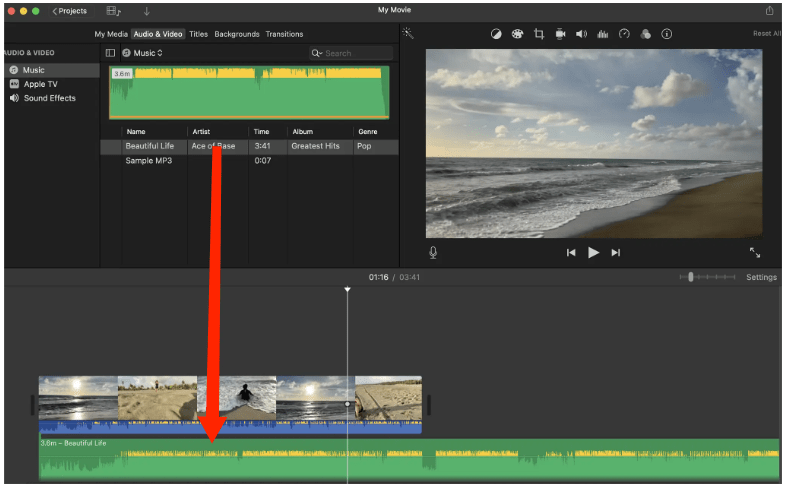
3 단계 이제 비디오 편집을 시작할 수 있습니다! 오디오 파일을 비디오 요소에 맞춰 정렬하고, 음악의 시작/중지 시간을 조정하고, 페이드 인/아웃 효과를 적용하는 등 다양한 방법으로 창의적인 편집을 할 수 있습니다. 이것으로 끝입니다! 이제 컴퓨터를 사용하여 iMovie에 음악을 추가하는 방법을 알게 되었습니다.
iPhone, iPad의 iMovie에 Apple Music 추가
1 단계 변환된 Apple Music 노래를 iPhone, iPad, iCloud Drive 또는 기기의 다른 위치로 동기화하세요.
2 단계 iPhone/iPad에서 iMovie를 열고 새 프로젝트를 만들거나 기존 프로젝트를 엽니다.
3 단계 타임라인 왼쪽 상단의 "+" 아이콘 버튼을 탭하세요. 파일 > 찾아보기를 선택하세요. 그런 다음 노래가 있는 폴더/위치를 선택할 수 있습니다. 추가할 노래를 찾아 선택하세요.
4 단계 음악을 추가한 후에는 음악 길이를 조절하여 조정할 수 있습니다. 툴바의 오디오 컨트롤을 사용하거나 음악 트랙의 길이를 조절하여 음악 볼륨을 조절할 수도 있습니다.
5 단계 모든 작업이 완료되면 iMovie 프로젝트를 다시 한번 확인하고 음악이 동영상과 잘 어울리는지 확인하세요. 그런 다음 오른쪽 상단의 공유 옵션을 클릭하고 "파일"을 선택하세요. 파일 이름을 지정하고 기기에 저장할 수 있습니다.

4 부. 결론
위에 언급된 방법을 통해 Apple Music에서 iMovie에 음악을 추가하는 방법에 대한 질문에 이미 답변이 되었기를 바랍니다. 외부 소스를 사용하거나 AMusicSoft 애플 뮤직 변환기완벽한 사운드트랙으로 비디오를 더욱 돋보이게 할 수 있습니다. iMovie의 사용자 친화적인 인터페이스를 통해 음악 트랙의 길이와 위치를 손쉽게 조정할 수 있습니다. 음악을 삽입하면 감정적인 효과를 높이고 시청자의 참여를 유도할 수 있습니다. iMovie에서 음악의 힘을 빌려 매력적인 비디오를 제작하는 과정을 직접 경험하고 즐겨보세요.
사람들은 또한 읽습니다
- WMP(Windows Media Player)에 Apple 음악을 추가하는 방법
- Apple Music에 동기화된 가사를 추가하는 방법에 대한 두 가지 방법
- Apple Music에서 Final Cut Pro에 음악을 추가하는 방법
- Google 지도에 Apple Music을 어떻게 추가할 수 있나요?
- Android 태블릿에 Apple 음악을 추가하는 방법
- Apple Music에 자신의 음악을 추가하는 방법에 대한 팁
- 오프라인 청취를 위해 Apple 음악을 PC에 다운로드하는 방법은 무엇입니까?
- Apple 음악을 합법적으로 무료로 CD로 굽는 3가지 방법
로버트 패브리는 열렬한 블로거이며, 기술에 관심이 많은 열광자입니다. 그는 몇 가지 팁을 공유함으로써 여러분을 오염시킬 수도 있습니다. 그는 또한 음악에 대한 열정이 있으며, 이 주제에 대해 AMusicSoft에 글을 썼습니다.